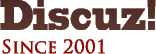|

|
http://community.kingdee.com/questions/q18287.aspx
当你访问一个站点时,你可能需要很长时间,这也许是网络故障,你可以利用Ping程序来测试。Ping程序是一个网络小程序,它会向Web网址的主服务器发送一个32字节的消息。然后,它将服务器的响应时间记录下来。如果从发出信息到服务器相应的时间超过400毫秒,就可以认为Web网址运行缓慢。当然,你离Internet中心集线器越远,服务器的响应时间就越长。
?利用Ping 程序测试你访问网址的反应速度
要用IP地址或计算机名称来测试连接,键入Ping[IP 地址或计算机名称],以检查是否IP地址与其他的主机冲突。
具体操作如下:
① 以用户名和口令登录到Windows98系统中。
② 单击Start(启动),然后将鼠标指针移动到Programs(程序)上,进入到MS-DOS方式。
③ 在光标处输入PING命令后回车即可看到相关的提示信息。
注:[以用户名和口令登录到Windows2000中。单击Start(启动),然后将鼠标指针移动到Programs(程序)上,再移动到Accessories(附件)上,然后单击Command Prompt(命令提示符)。具体操作同③]
? Ping[IP 地址]
在命令提示符输入Ping[IP 地址]
Microsoft(R) Windows 98
(C)Copyright Microsoft Corp 1981-1999.
C:\\WINDOWS>ping XXX.XXX.XXX.XXX
Pinging XXX.XXX.XXX.XXX with 32 bytes of data:
Reply from XXX.XXX.XXX.XXX: bytes=32 time<10ms TTL=128
Reply from XXX.XXX.XXX.XXX: bytes=32 time<10ms TTL=128
Reply from XXX.XXX.XXX.XXX: bytes=32 time<10ms TTL=128
Reply from XXX.XXX.XXX.XXX: bytes=32 time<10ms TTL=128
Ping statistics for XXX.XXX.XXX.XXX:
Packets: Sent = 4, Received = 4, Lost = 0 (0% loss),
Approximate round trip times in milli-seconds:
Minimum = 0ms, Maximum = 0ms, Average = 0ms
C:\\WINDOWS>
(PING IP地址成功的回应)
Microsoft(R) Windows 98
(C)Copyright Microsoft Corp 1981-1999.
C:\\WINDOWS>ping XXX.XXX.XXX.XXX
Pinging XXX.XXX.XXX.XXX with 32 bytes of data:
Request timed out.
Request timed out.
Request timed out.
Request timed out.
Ping statistics for XXX.XXX.XXX.XXX:
Packets: Sent = 4, Received = 0, Lost = 4 (100% loss),
Approximate round trip times in milli-seconds:
Minimum = 0ms, Maximum = 0ms, Average = 0ms
C:\\WINDOWS>
(PING IP地址失败的回应)
注:其中XXX.XXX.XXX.XXX为你的计算机的IP地址。
Ping将会向你显示四次测试的结果。响应时间低于300毫秒都可以认为是正常的,时间超过400毫秒则较慢。出现“请求暂停(Request time out)”信息意味着网址没有在1秒内响应,这表明服务器没有对Ping做出响应的配置或者网址反应极慢。如果你看到4个“请求暂停”信息,说明网址拒绝Ping请求。因为过多的Ping测试本身会产生瓶颈,因此,许多Web管理员不让服务器接受此测试。如果网址很忙(或者出于其他原因运行速度很慢,如硬件动力不足,数据管道不够用),稍候可以再试一次以确定网址是不是真的有问题。如果多次测试都存在问题,则可以认为是你的计算机于该网址站点没有联接上,你应该与ISP或网络管理员联系。
? Ping[计算机名称]
在命令提示符处输入Ping[计算机名称]后回车。
C:\\WINDOWS>ping xiaojun
Pinging mengyun [XXX.XXX.XXX.XXX] with 32 bytes of data:
Reply from XXX.XXX.XXX.XXX: bytes=32 time<10ms TTL=128
Reply from XXX.XXX.XXX.XXX: bytes=32 time<10ms TTL=128
Reply from XXX.XXX.XXX.XXX: bytes=32 time<10ms TTL=128
Reply from XXX.XXX.XXX.XXX: bytes=32 time<10ms TTL=128
Ping statistics for XXX.XXX.XXX.XXX:
Packets: Sent = 4, Received = 4, Lost = 0 (0% loss),
Approximate round trip times in milli-seconds:
Minimum = 0ms, Maximum = 0ms, Average = 0ms
C:\\WINDOWS>
(PING 计算机名成功的回应)
其中XXX.XXX.XXX.XXX为你的计算机的IP地址。
Microsoft(R) Windows 98
(C)Copyright Microsoft Corp 1981-1999.
C:\\WINDOWS>ping qiyp
Unknown host qiyp.
C:\\WINDOWS>
(PING 计算机名失败的回应)
? 测试子网掩码。
在命令提示窗口中键入Ping 255.255.255.0,会收到如下信息:
Microsoft(R) Windows 98
(C)Copyright Microsoft Corp 1981-1999.
C:\\WINDOWS>ping 255.255.255.0
Pinging 255.255.255.0 with 32 bytes of data:
Destination specified is invalid.
Destination specified is invalid.
Destination specified is invalid.
Destination specified is invalid.
Ping statistics for 255.255.255.0:
Packets: Sent = 4, Received = 0, Lost = 4 (100% loss),
Approximate round trip times in milli-seconds:
Minimum = 0ms, Maximum = 0ms, Average = 0ms
C:\\WINDOWS>
? 测试你的计算机的LOOPBACK地址,以验证TCP/IP是否安装与加载正确。
在命令提示窗口中键入Ping 127.0.0.1指令可以得到回送地址。正常情况下将出现如下图所示的画面。通过127.0.0.1传输数据时,其数据是直接由“输出缓冲区(Ttansmit Buffer)”传回“输入缓冲区(Receive Buffer)”,并没有离开网卡。
ping 127.0.0.1
您应该收到类似下面的响应:
Pinging 127.0.0.1 with 32 bytes of data:
Reply from 127.0.0.1: bytes=32 time=<10ms TTL=128
Reply from 127.0.0.1: bytes=32 time=<10ms TTL=128
Reply from 127.0.0.1: bytes=32 time=<10ms TTL=128
Reply from 127.0.0.1: bytes=32 time=<10ms TTL=128
如果在这一步收到错误消息,表明 TCP/IP 安装不正确。 |
EQ中文世纪地图集地址:
www.ceqmap.com |
|
 Post at 2011-6-16 09:59
| Only View Author
Post at 2011-6-16 09:59
| Only View Author
 Post at 2011-6-16 10:04
| Only View Author
Post at 2011-6-16 10:04
| Only View Author
 Post at 2011-6-16 09:59
| Only View Author
Post at 2011-6-16 09:59
| Only View Author
 Post at 2011-6-16 10:04
| Only View Author
Post at 2011-6-16 10:04
| Only View Author